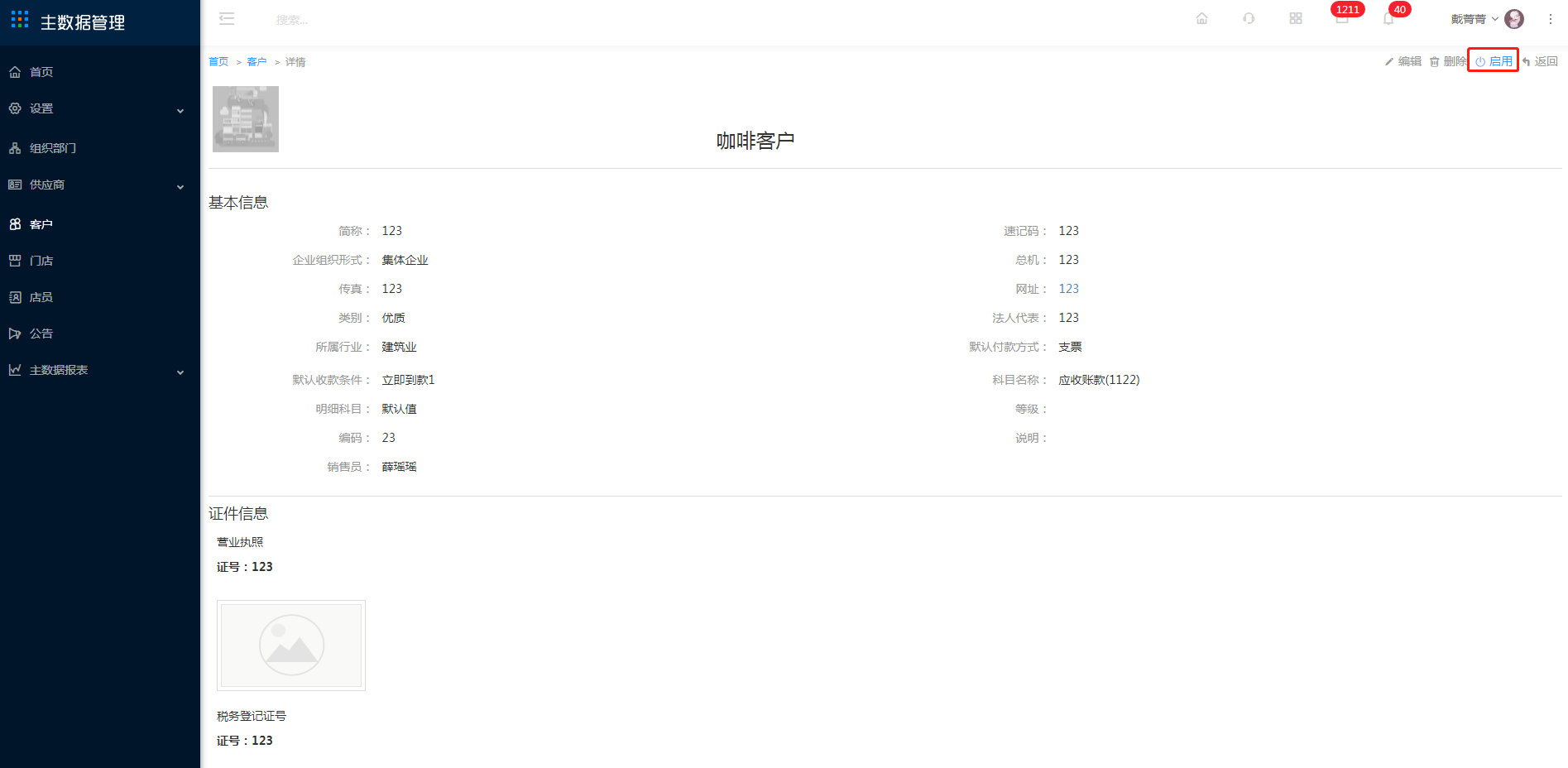查询客户
1 输入名称、简称、拼音、速记码、用以查询客户信息
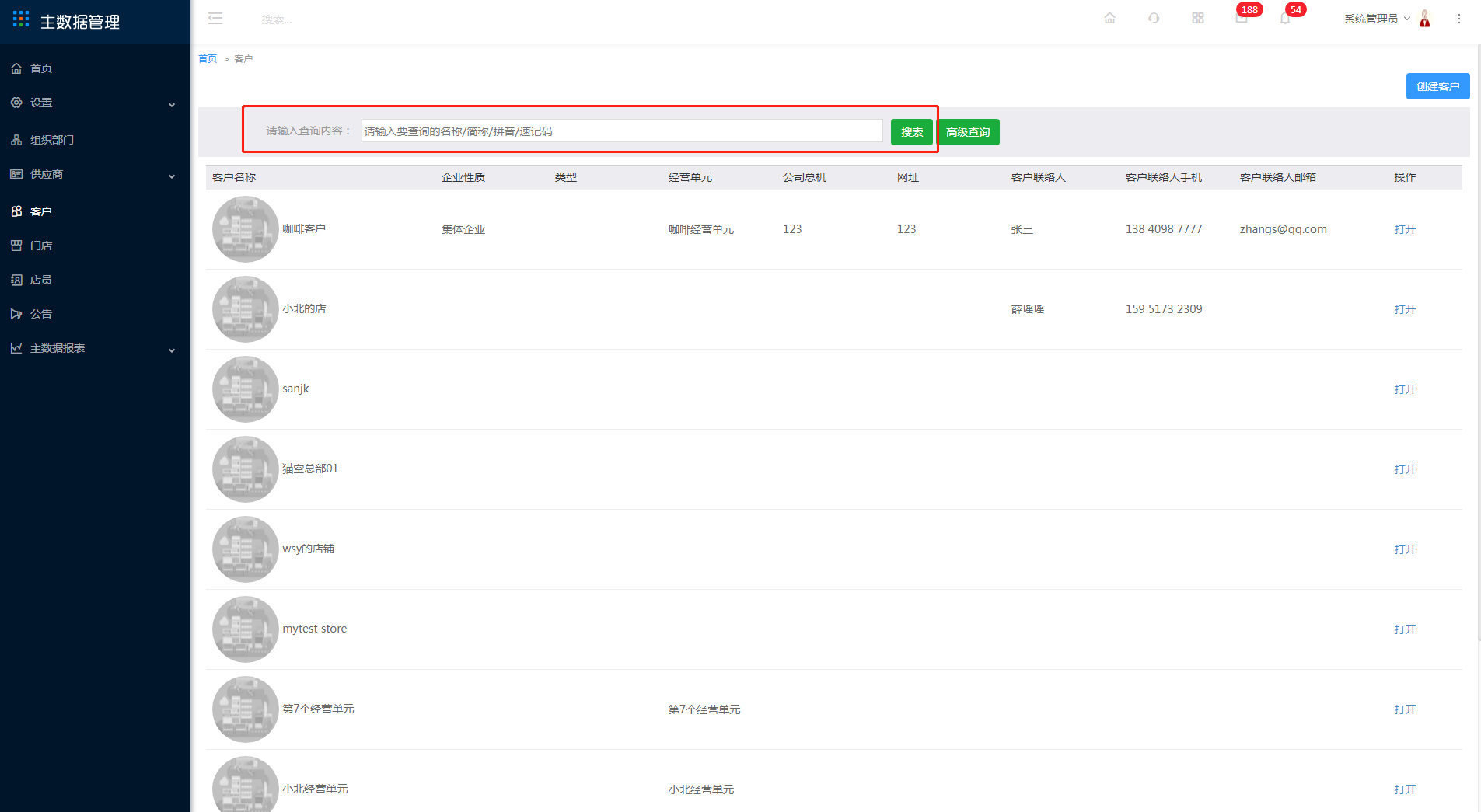
2 点击高级查询
可选择更多信息进行高级查询,如下图所示
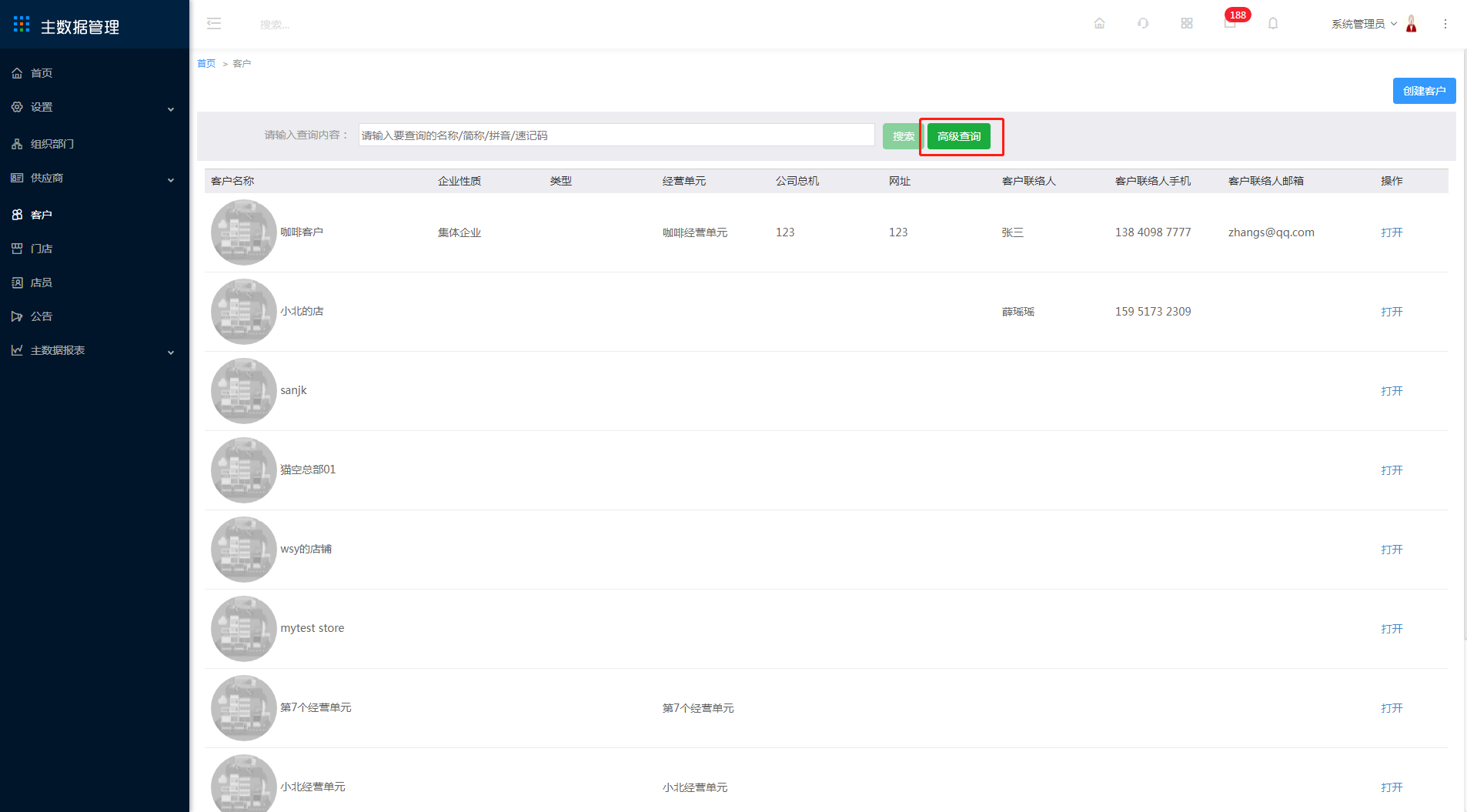
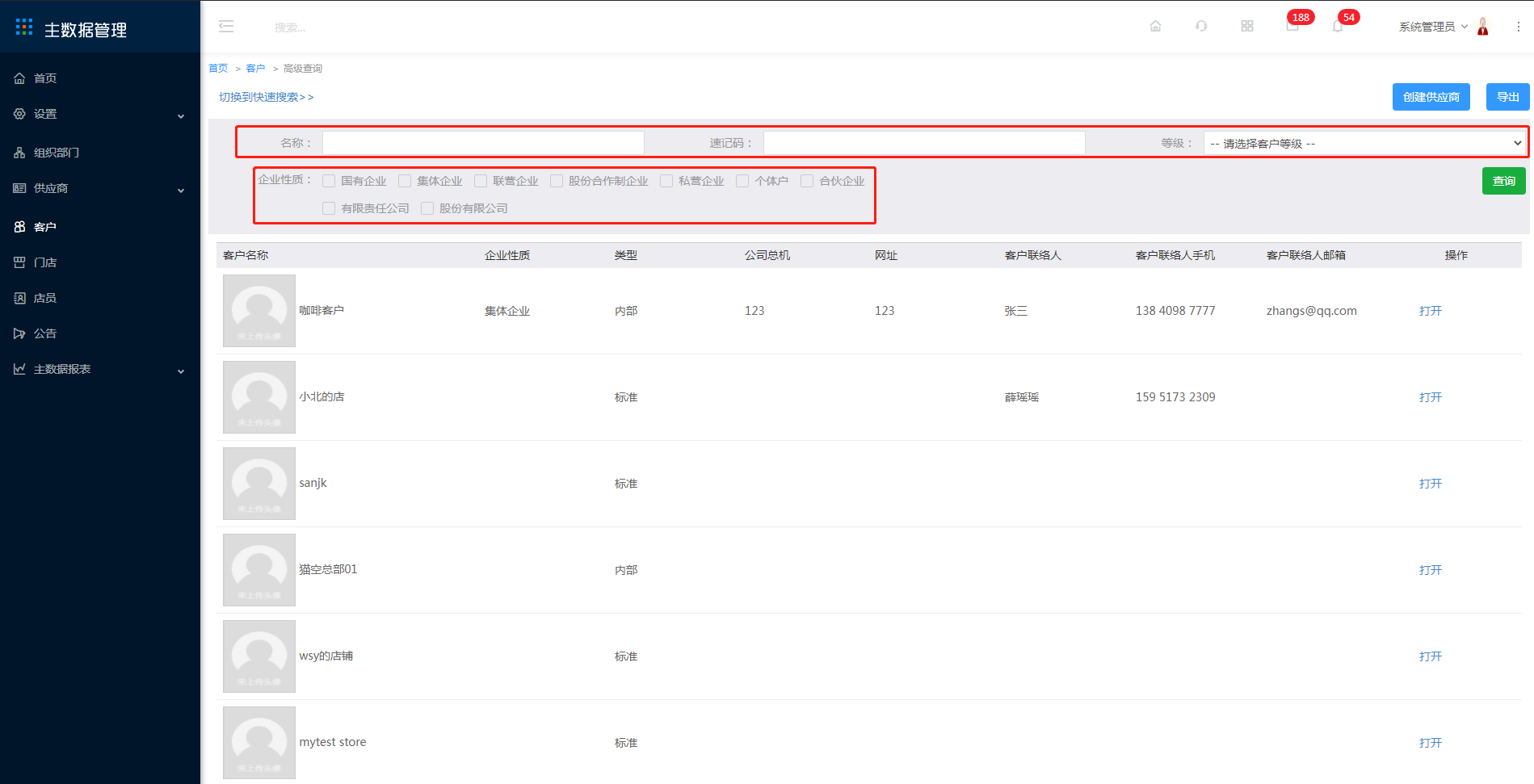
导出客户
3 点击导出
可导出已创建客户信息,以报表形式查看
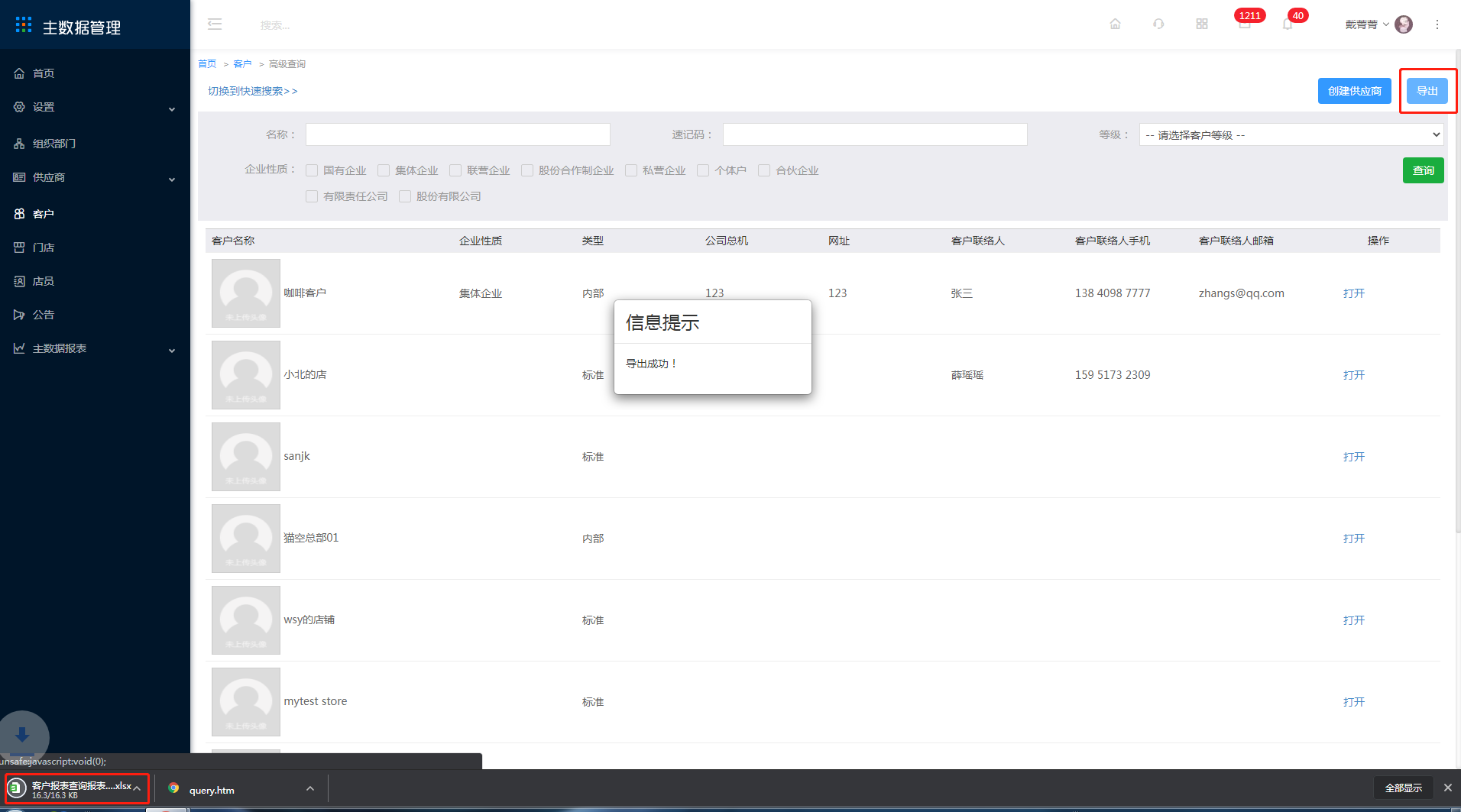
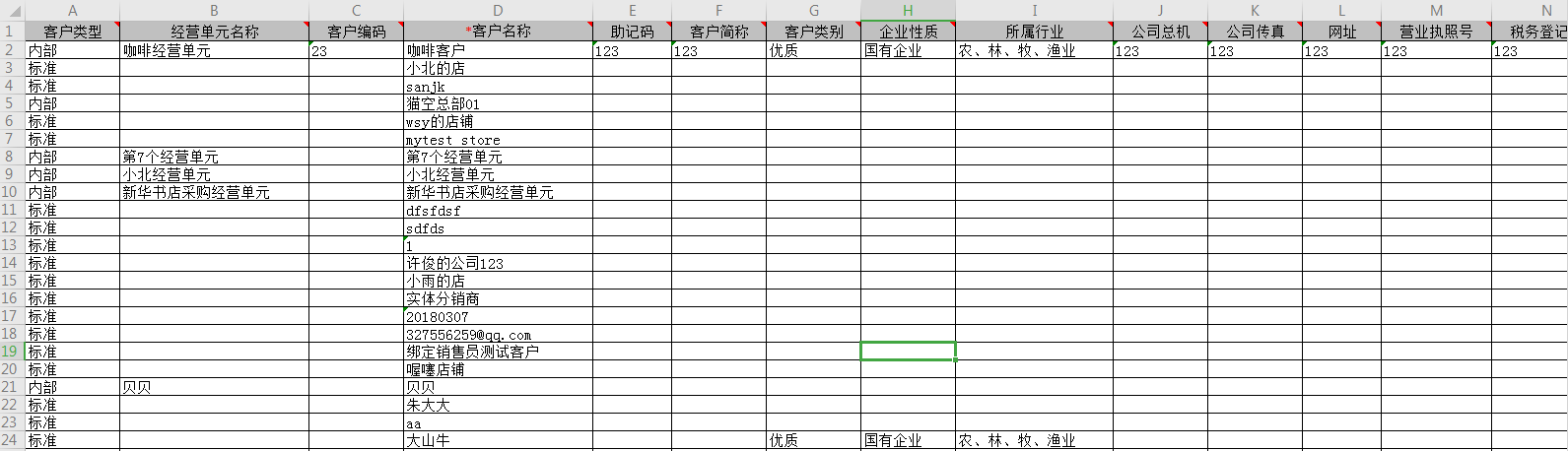
创建客户
4 点击创建客户
可创建内部客户与标准客户,内部客户需要将内部经营单元中创建内部客户,此系统无法完成创建,多数情况使用标准客户单独创建一个标准用户,主要用于新增少量客户的情况,需要填写的信息如下图所示
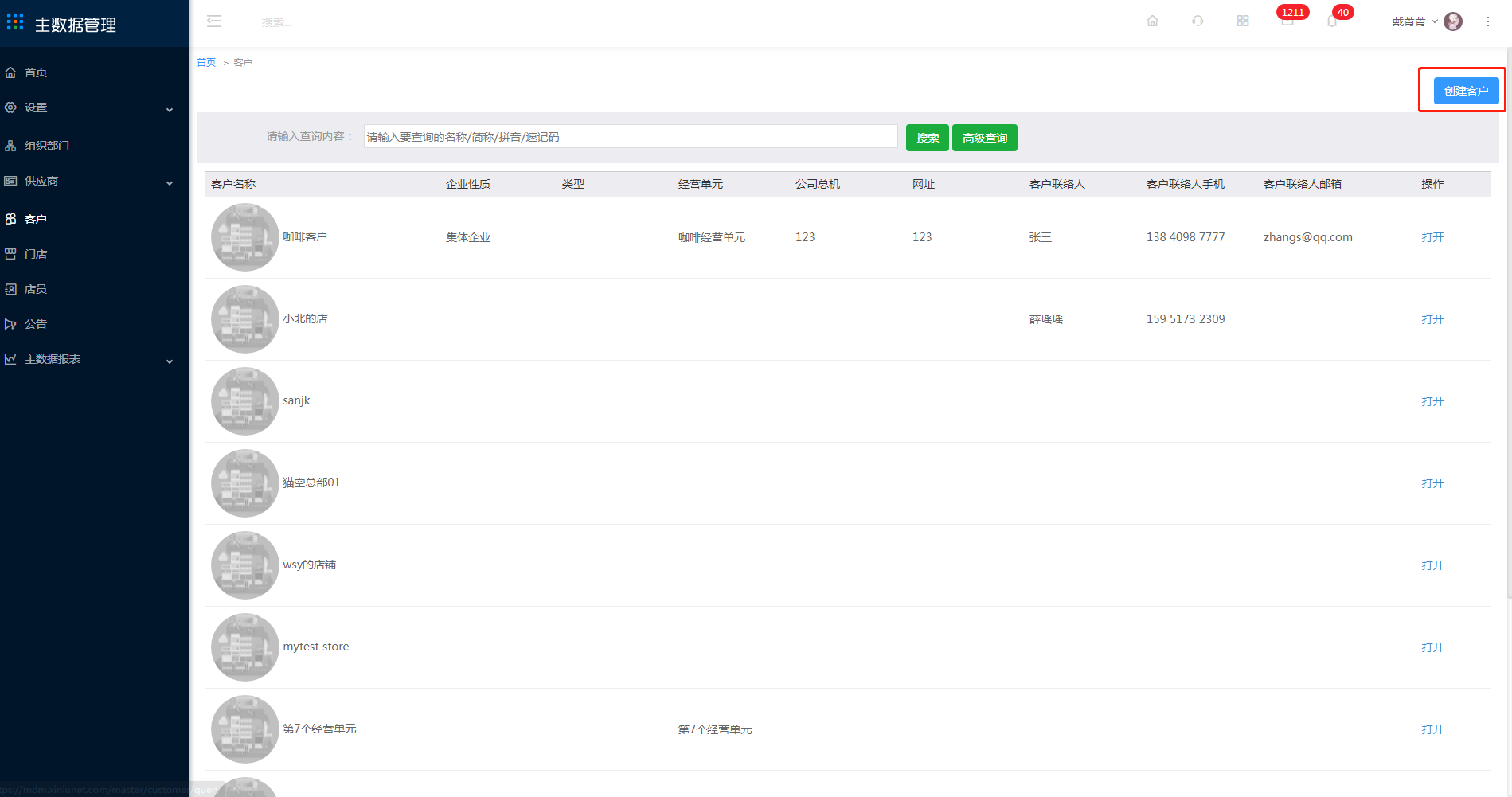
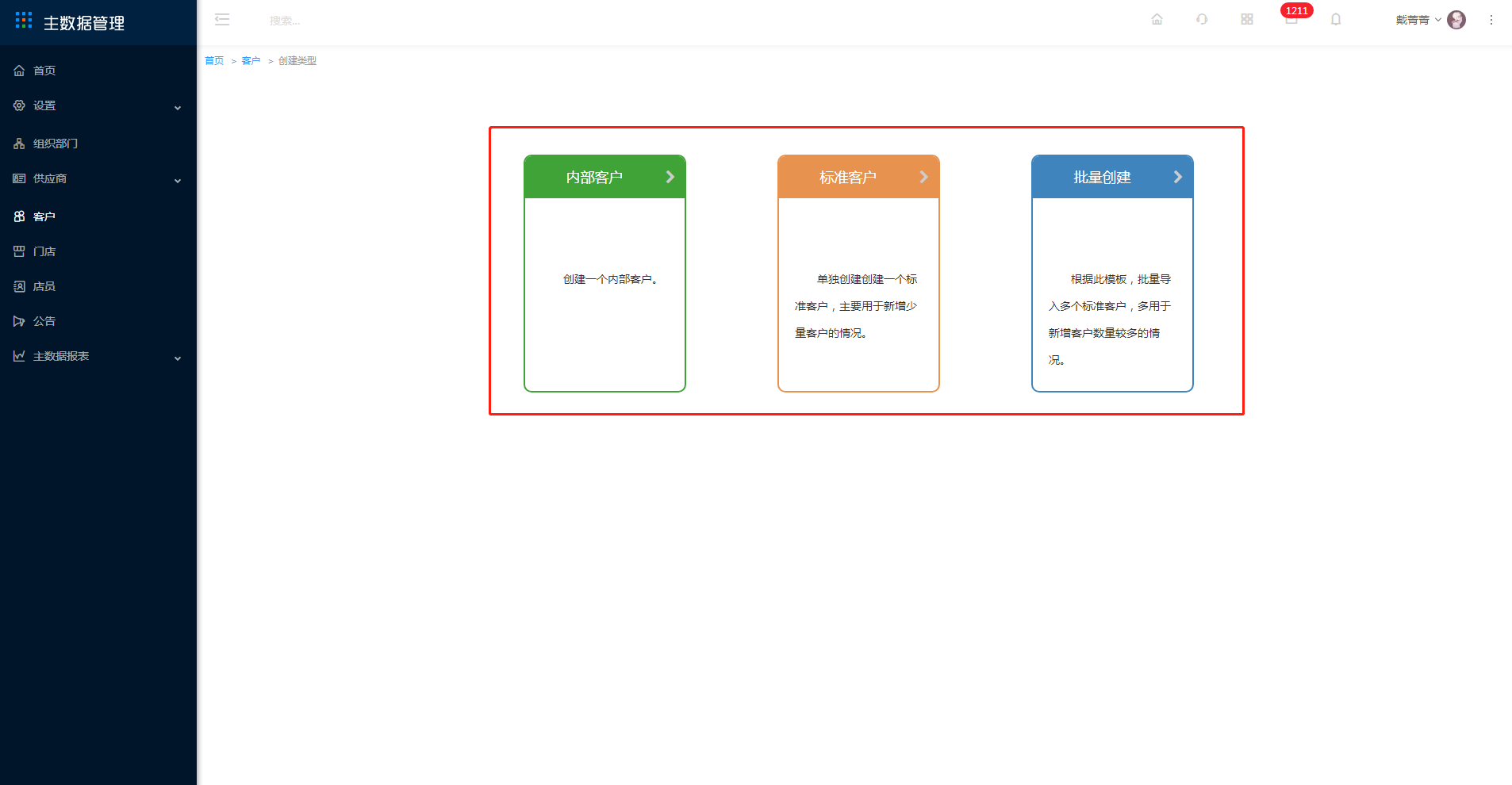
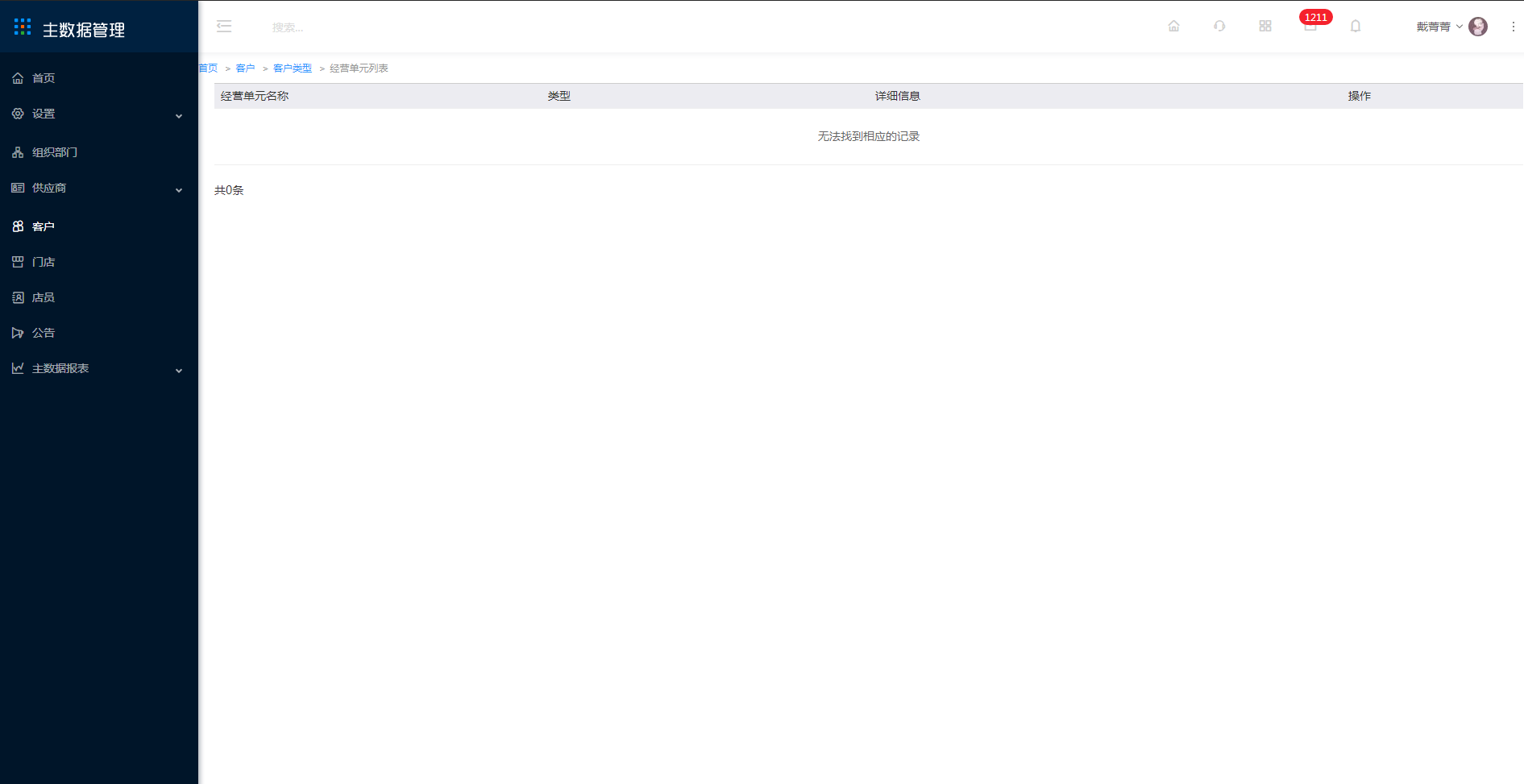
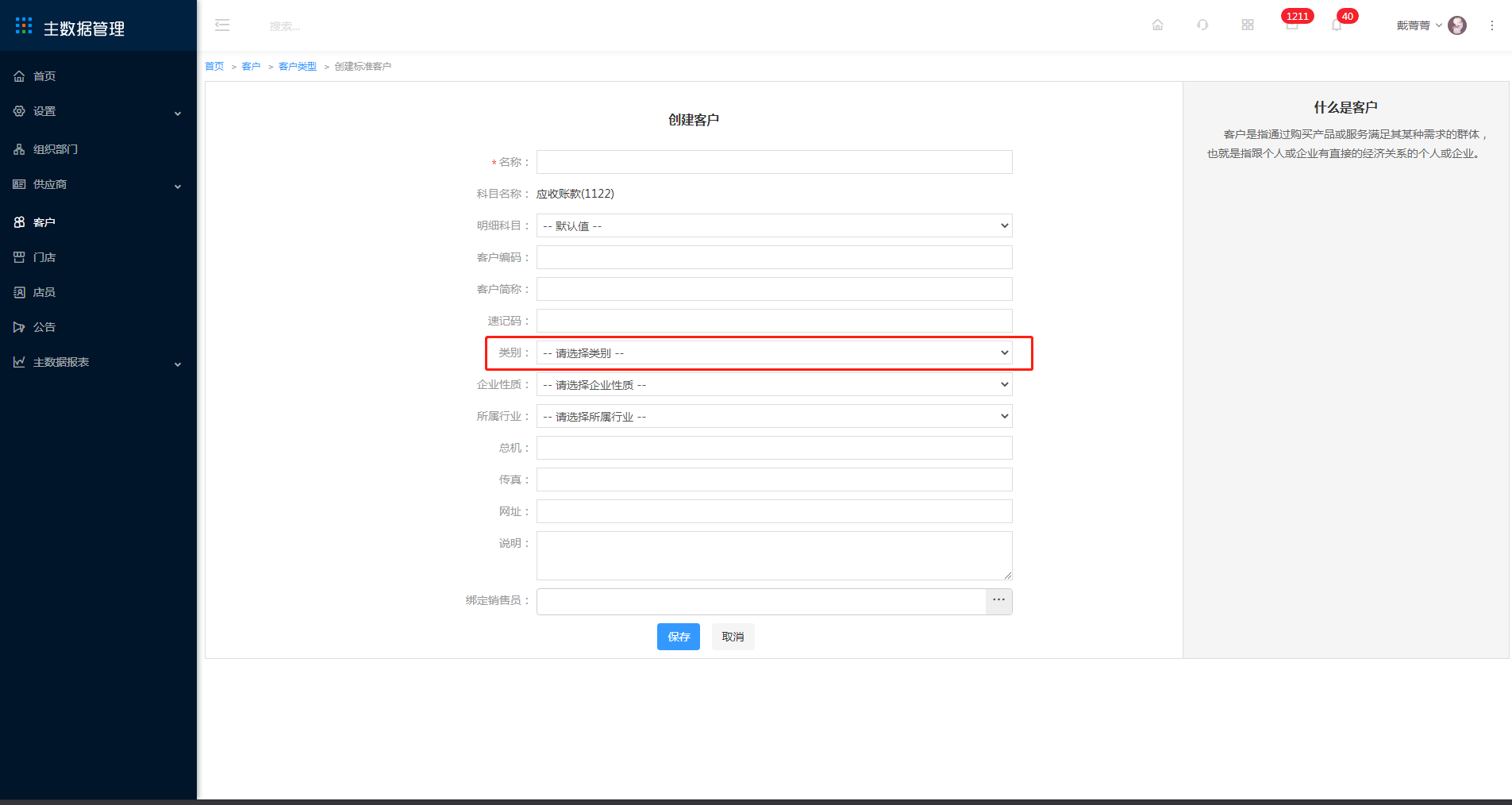
类别通过在设置中创建的客户类别进行维护
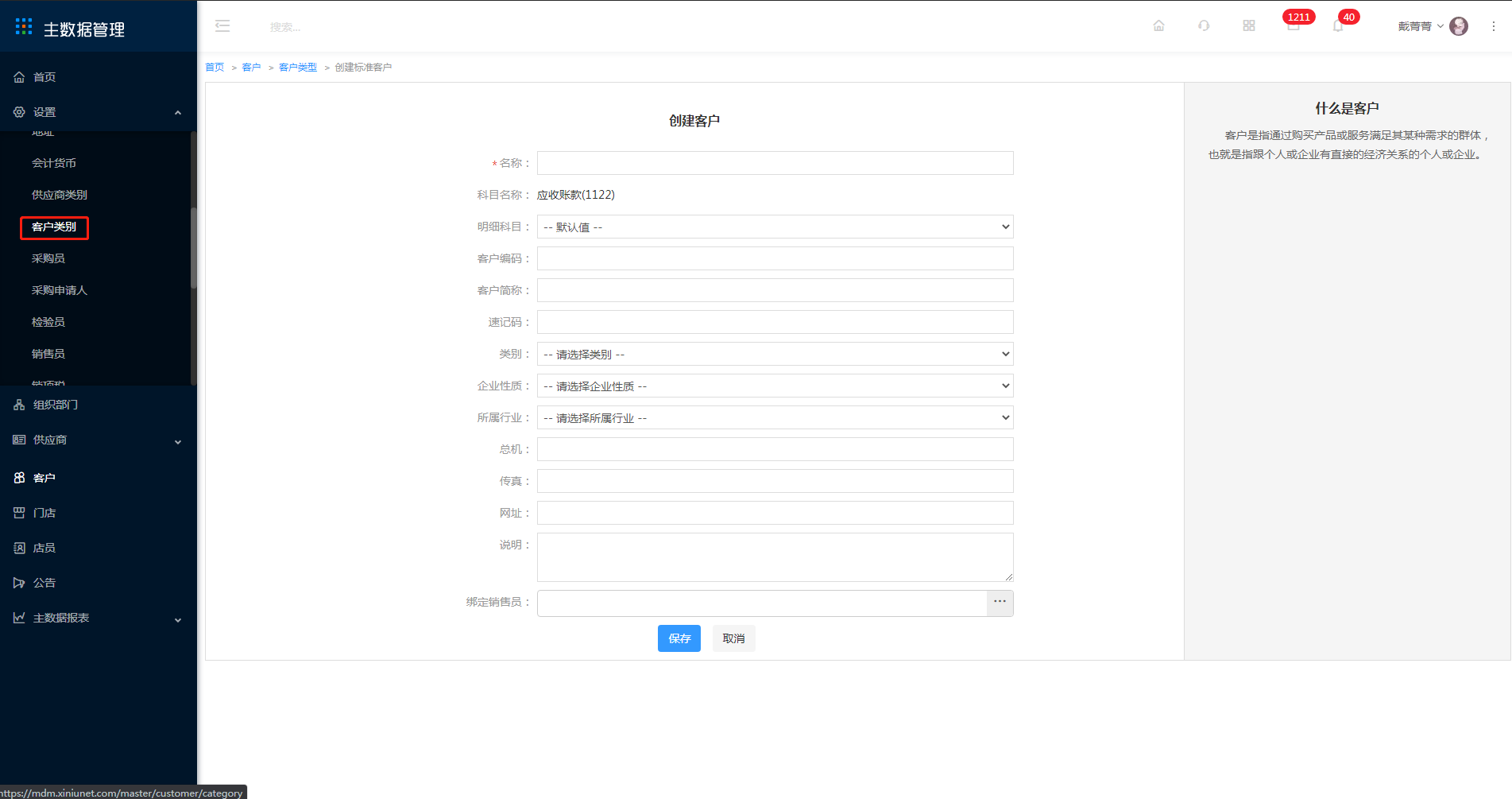
5 点击批量创建
可下载模板,完成信息填写后点击上传完成批量创建客户操作
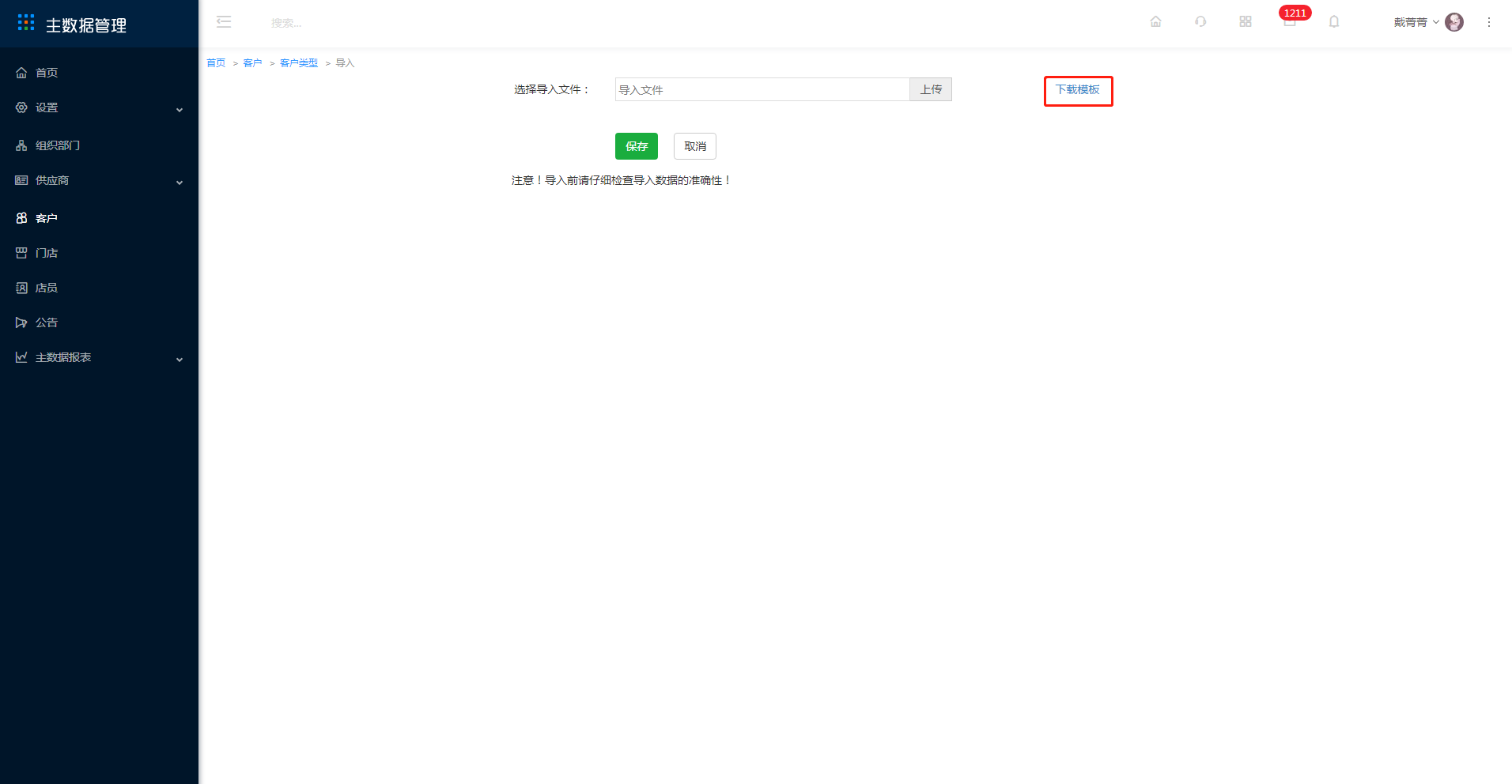
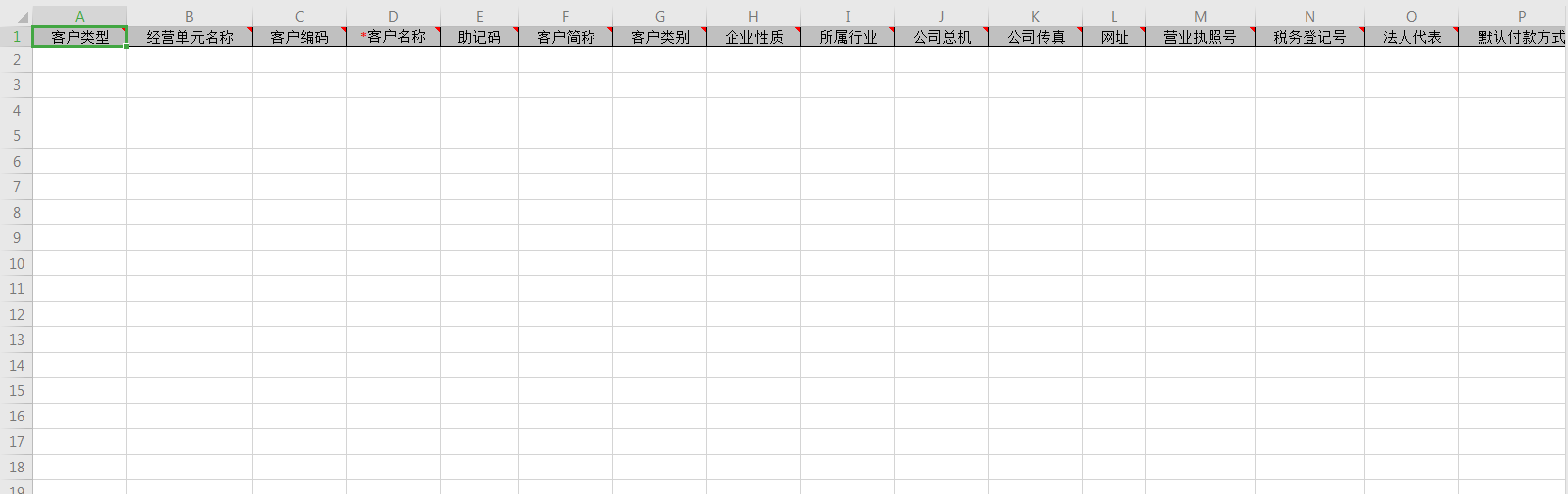
编辑、删除、停用、启用客户
6 点击打开
打开客户后显示基本信息,可在右上角进行编辑、删除、停用、返回操作
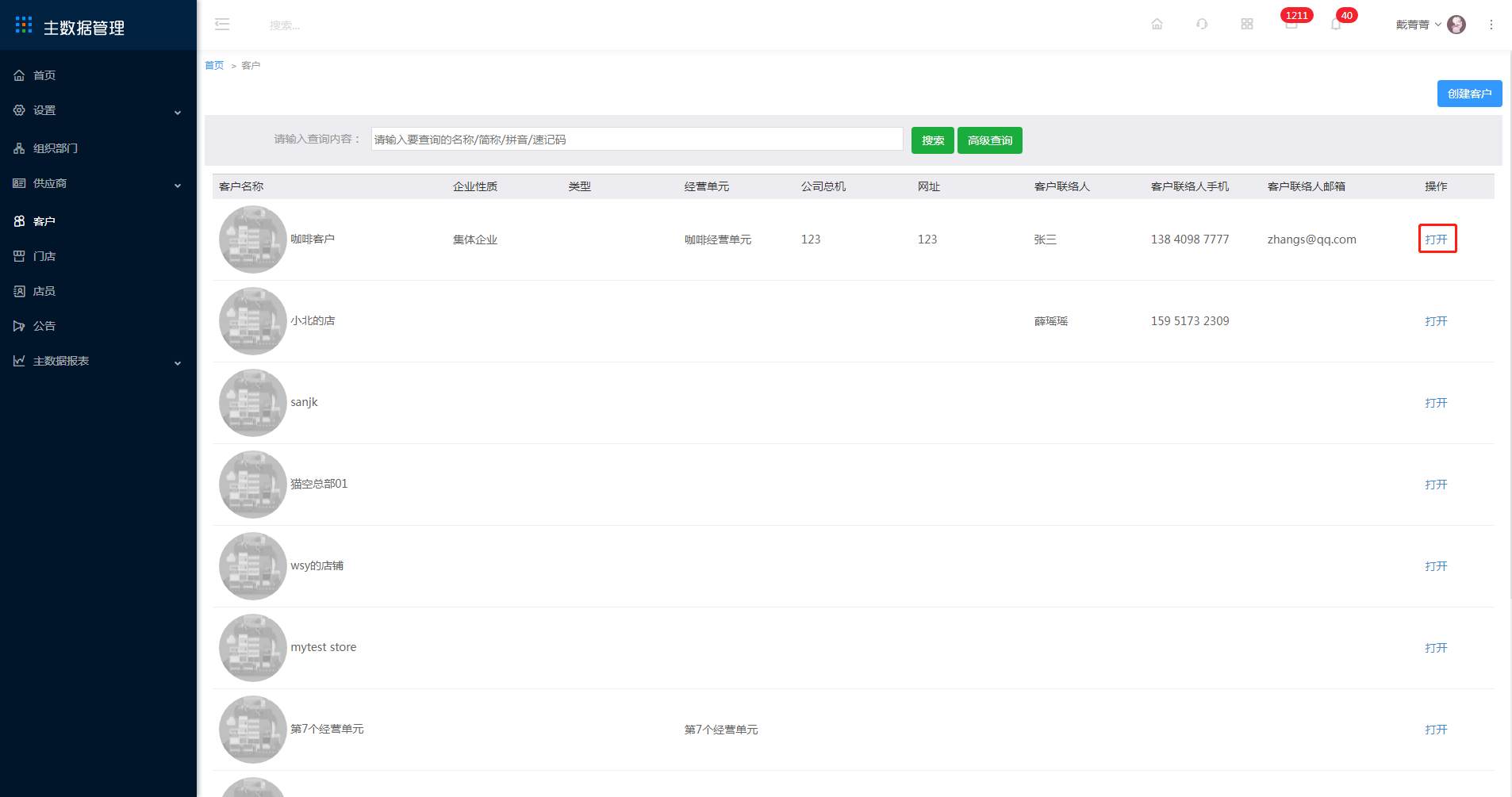
7 点击编辑
可对客户信息进行编辑处理
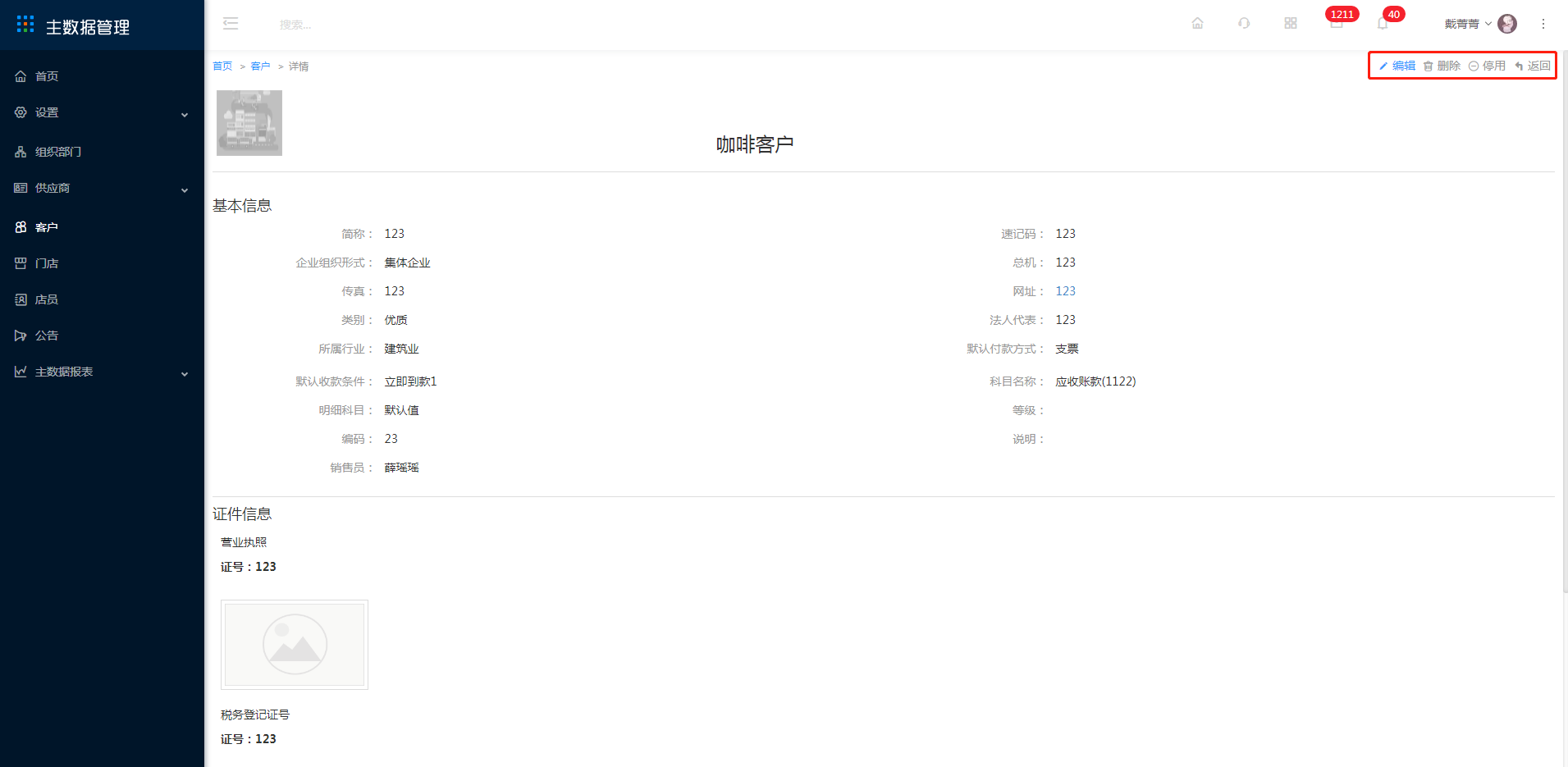
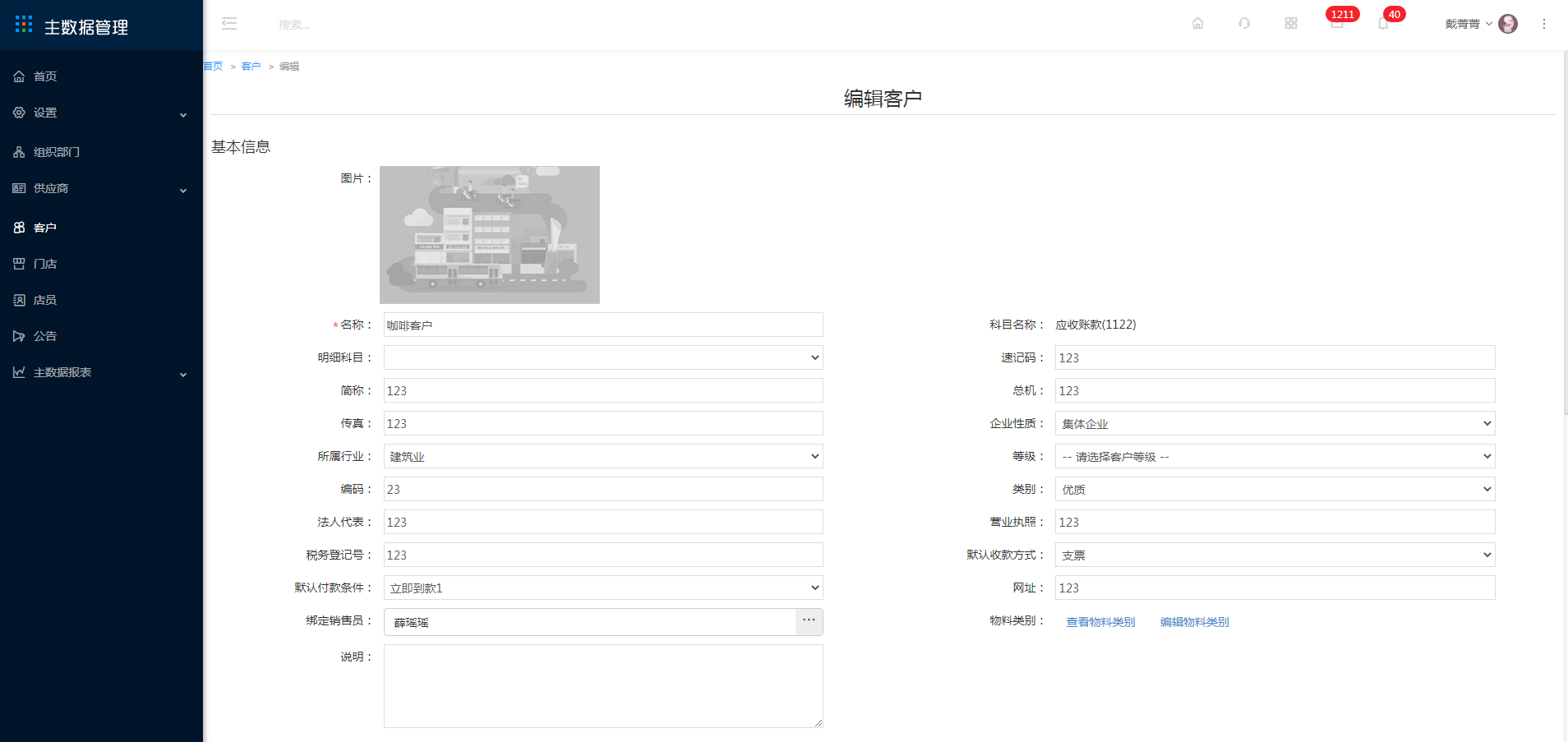
8 点击删除
可对客户信息进行删除处理
注:删除后无法找回
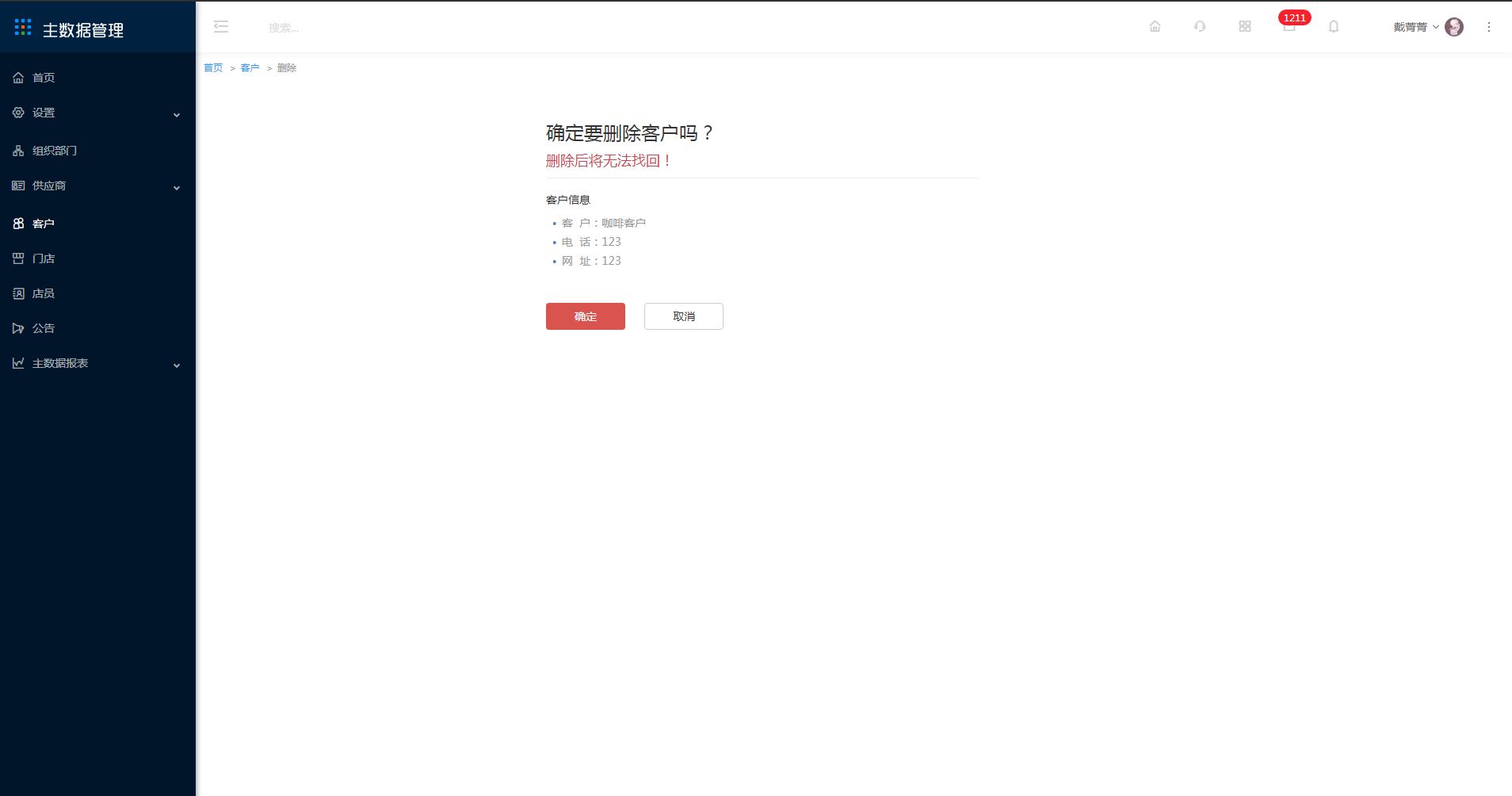
9 点击停用
可对客户信息进行停用处理
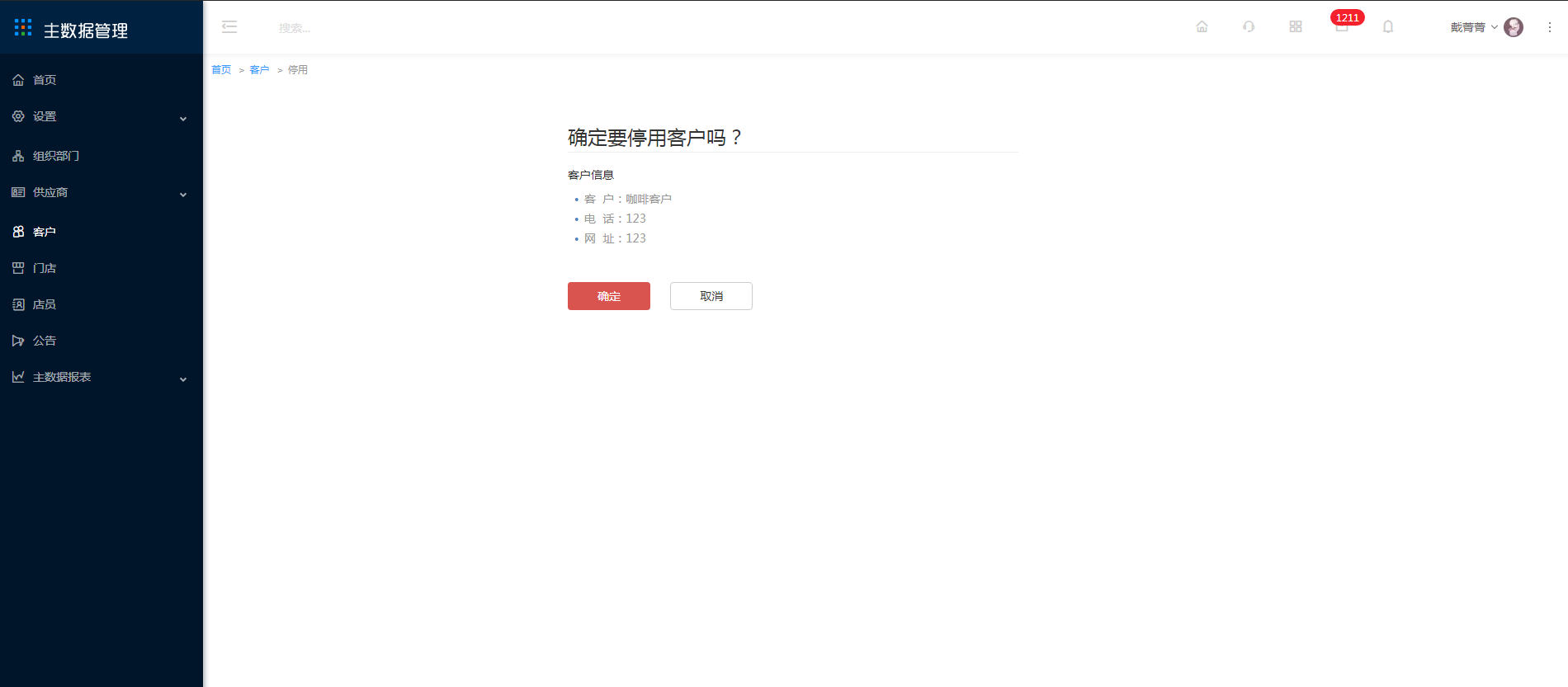
10 点击启用
可对客户信息进行启用处理